Remote Control - diaľkový ovládač pre Mac

Stáva sa ti niekedy, že by sa ti zišiel diaľkový ovládač pre tvoj Mac, taký, aký máš k televízoru? Či už zmeniť hlasitosť reproduktorov pri počúvaní hudby pred spaním, dať Mac do režimu spánku či kompletne vypnúť Mac? S aplikáciou Remote Control je to realita.
Samozrejme nečakaj, že budeš kompletne ovládať Mac na diaľku, ako napr. v prípade TeamVieweru. Je to len akýsi diaľkový ovládač, tak ako sú diaľkové ovládače k televízoru.
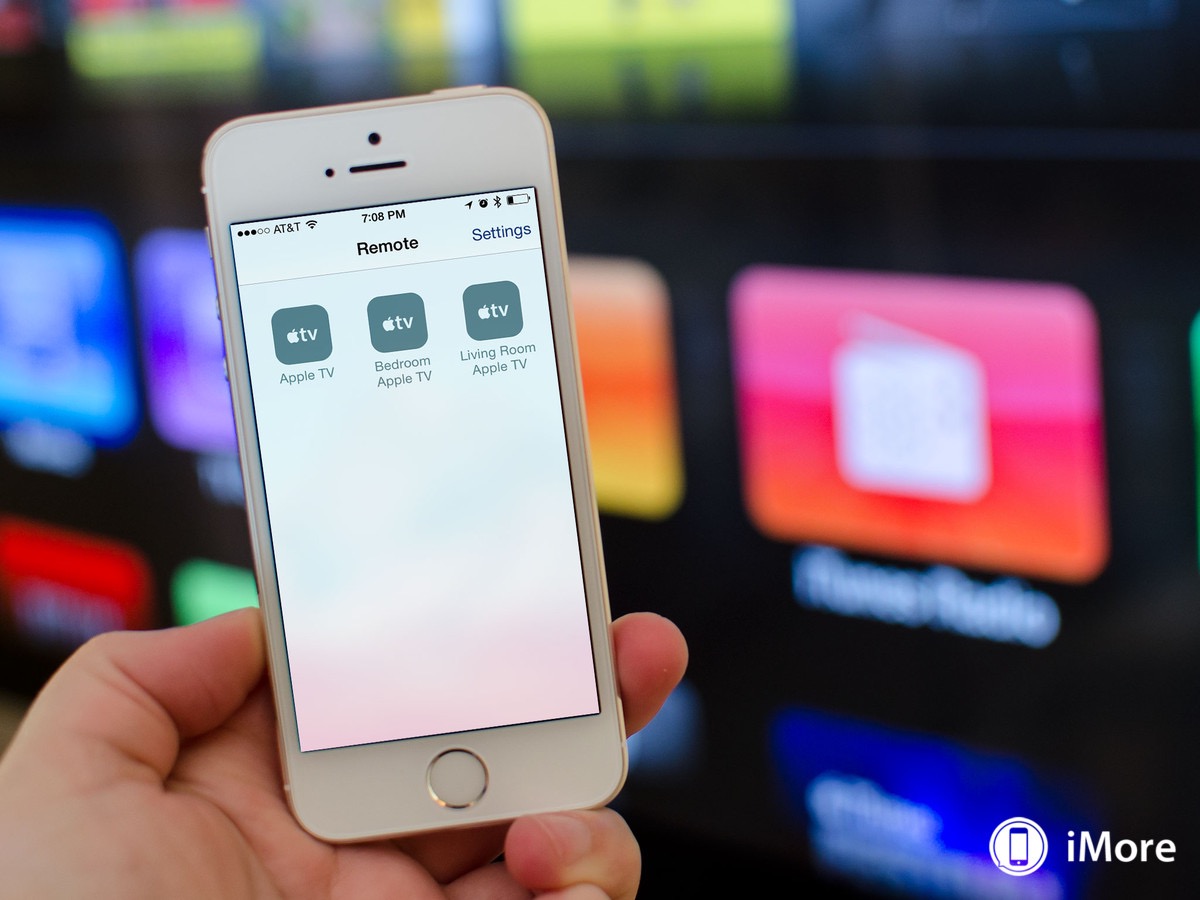
Aplikácia vyžaduje, aby bola na Macu nainštalovaná malá helper aplikácia, ktorá je na stiahnutie TU. Po jej nainštalovaní sa objaví v hornom menu pri hodinách nová ikonka, cez ktorú odporúčam nastaviť nutnosť autentifikácie a heslo:
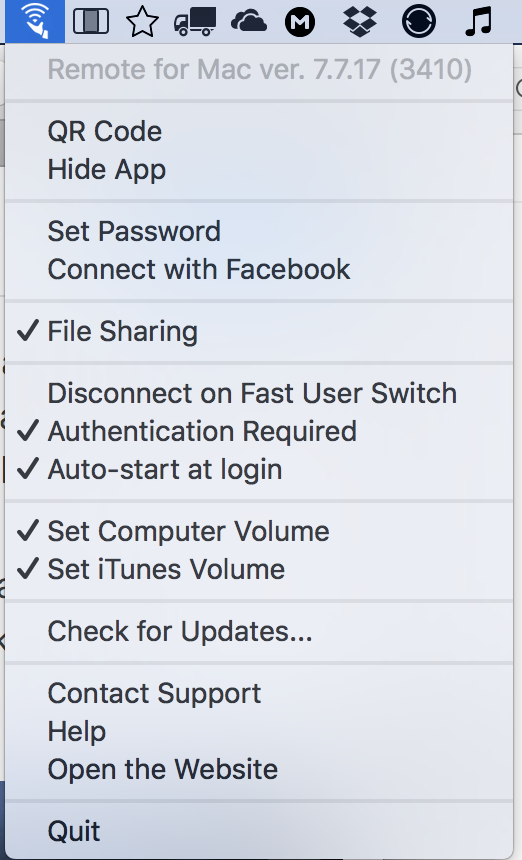
Hotovo? Teraz stačí nainštalovať Remote Control aplikáciu na tvoj iPhone alebo iPad a môžeš začať. Vyžaduje sa, aby Mac aj iOS zariadenie boli na rovnakej wi-fi sieti.
Aplikácia sa delí na 4 časti:
- Media
- Keyboard & Trackpad
- Apps
- System
Časť Media vyzerá takto:
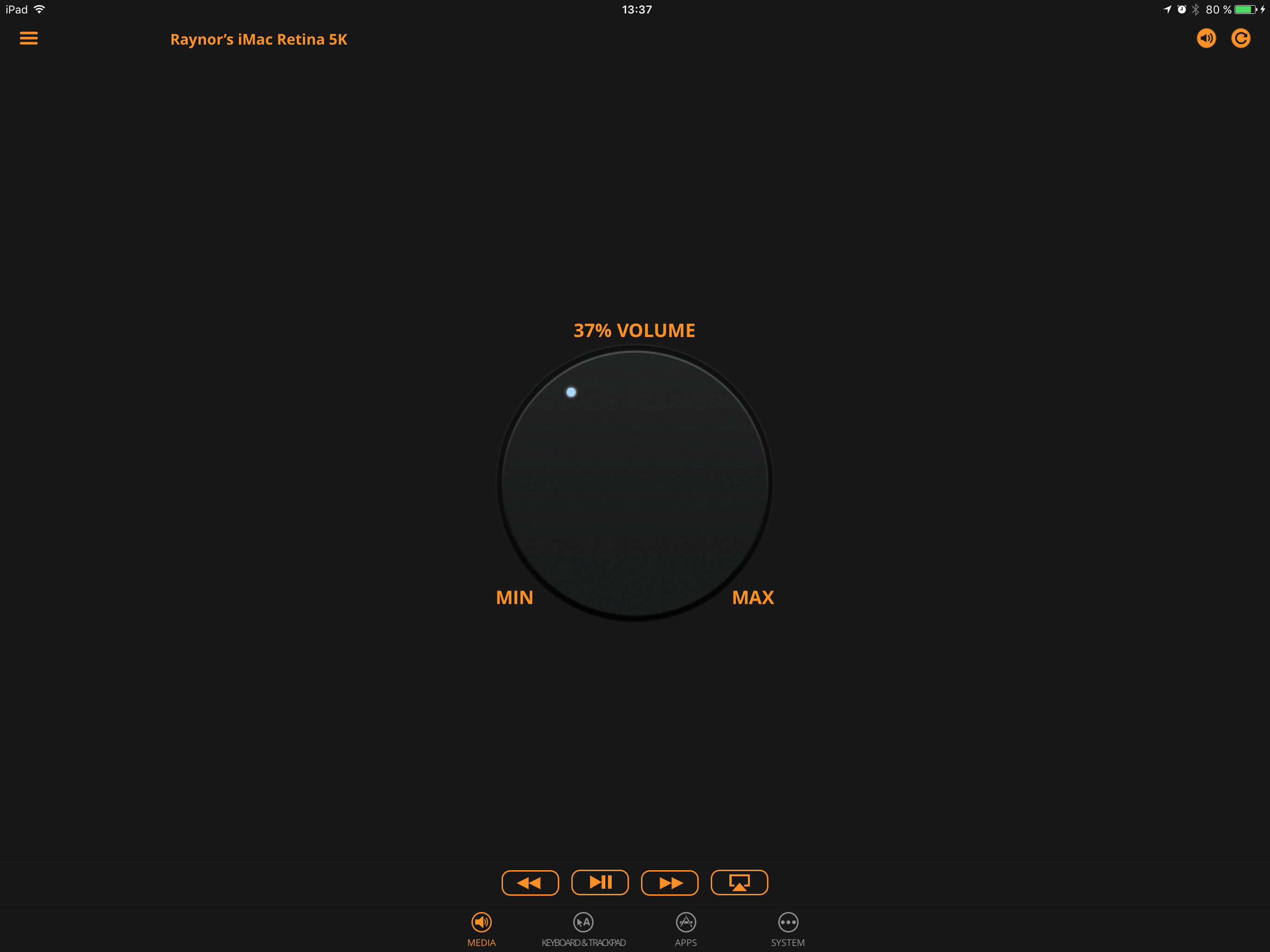
Verzia pre iPad má veľa nevyužitého miesta, čo je škoda, ale na iPhone to vyzerá pekne a elegantne. V tejto časti môžeš zvyšovať hlasitosť reproduktorov pripojených k Macu, a prípadne pozastaviť a pretočiť hranú hudbu v iTunes. Taktiež sú podporované AirPlay zariadenia.
Druhá časť je zaujímavá - premení tvoje iOS zariadenie na virtuálnu klávesnicu a trackpad pre tvoj Mac:
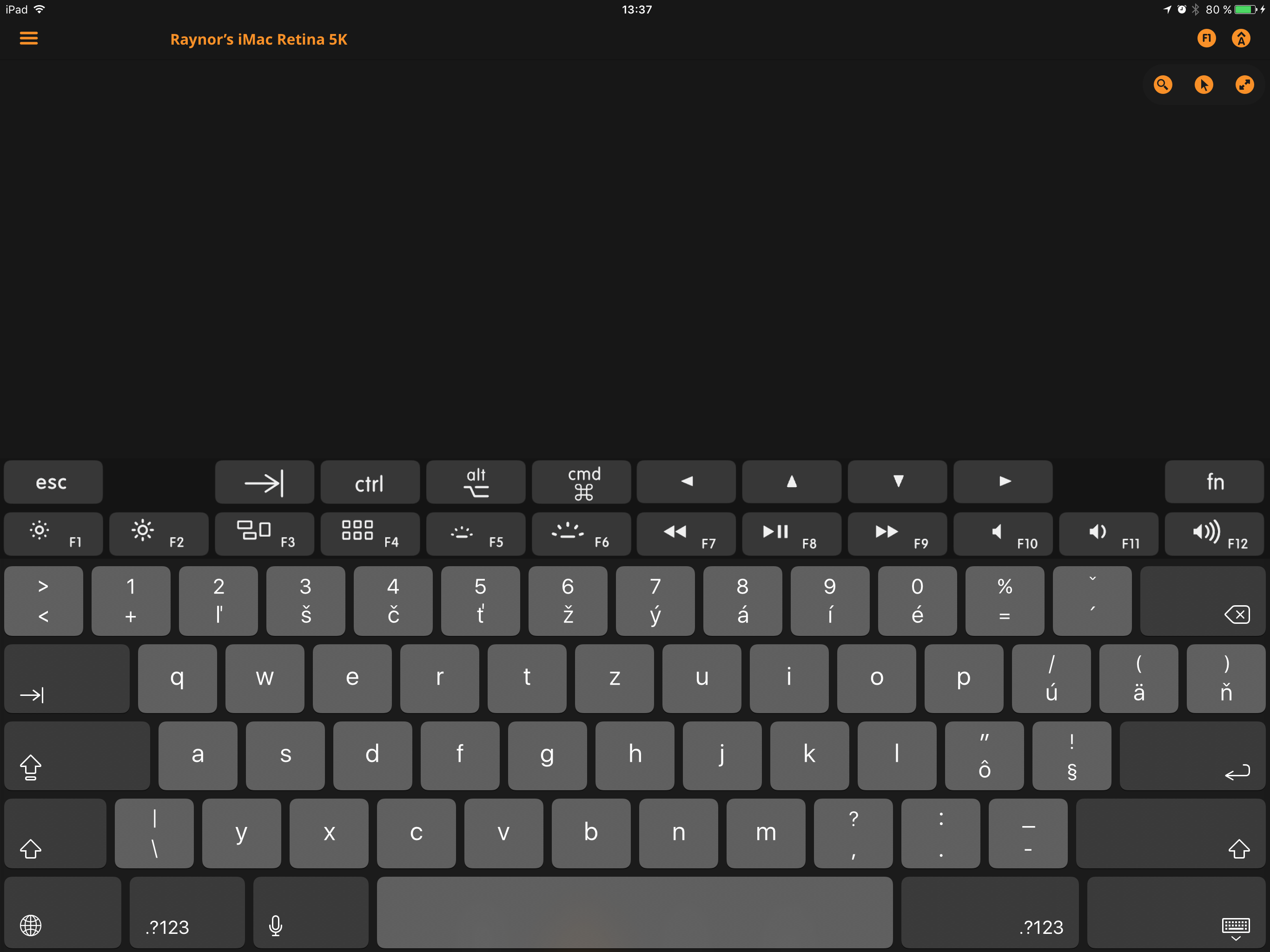
Jedná sa o plnohodnotnú klávesnicu tvojho iOS zariadenia, ktorú teraz môžeš používať na písanie na Macu.
Všimni si v pravom hornom rohu päticu tlačítiek, v prvom riadku F1 a A, v druhom riadku lupa, šípka a fullscreen tlačítko:
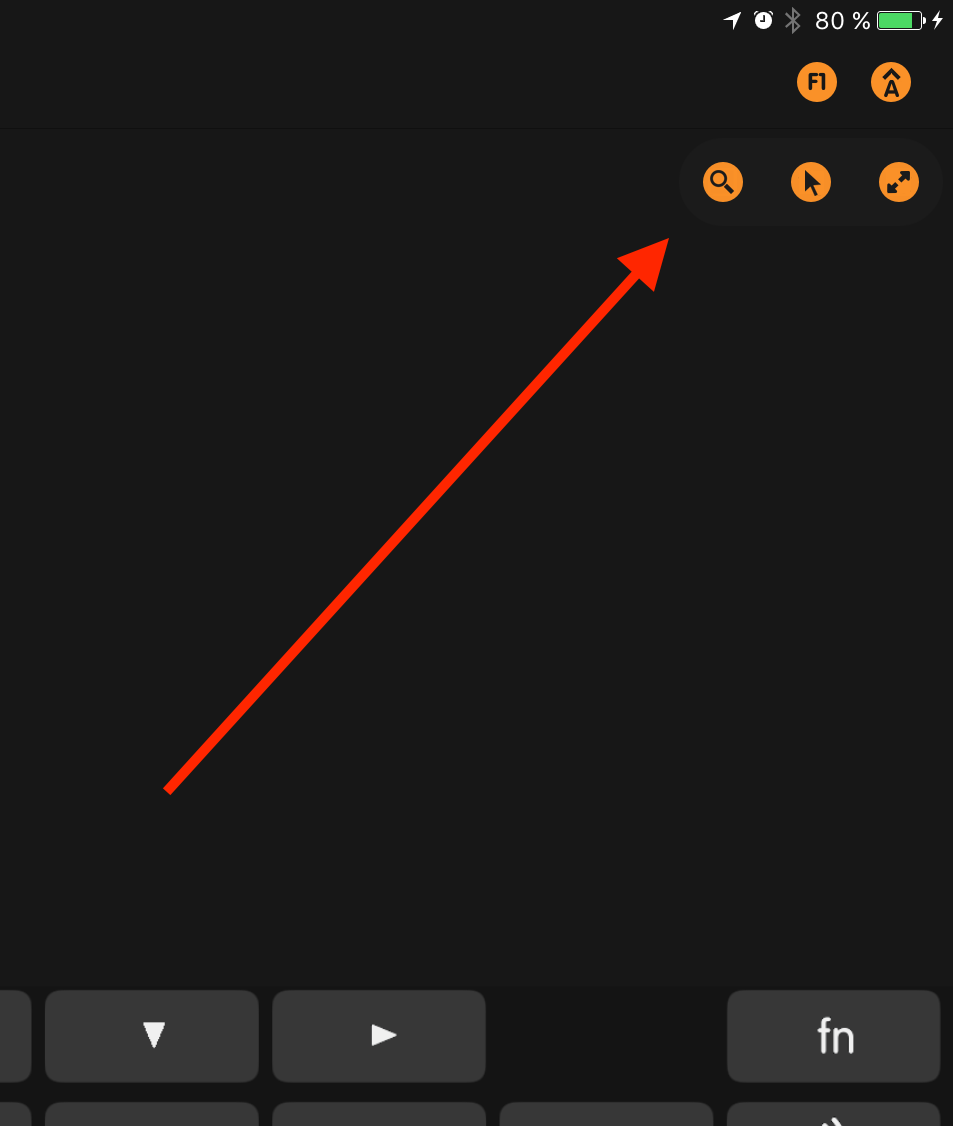
Tlačítko F1 zobrazí, prípadne skryje extra prvky rozšírenej virtuálnej klávesnice, tlačítko A zas skryje/zobrazí celú klávesnicu.
Najzaujímavejšie je tlačítko lupa - autor ho označuje ako "View & Zoom" a umožňuje zrkadliť plochu Macu na iOS zariadeni. Je to len obyčajné zobrazovadlo, Mac sa cez to nedá ovládať, ale niekedy sa to môže hodiť.
Zvyšné dve tlačítka slúžia na zvýraznenie kurzoru na Macu a roztiahnutie rozhrania aplikácie, aby ťa nerušili ostatné grafické prvky.
Tretia časť sa volá Apps. Zobrazuje aplikácie nainštalované na tvojom Macu, tie ktoré vidíš v priečinku Applications na svojom Macu:
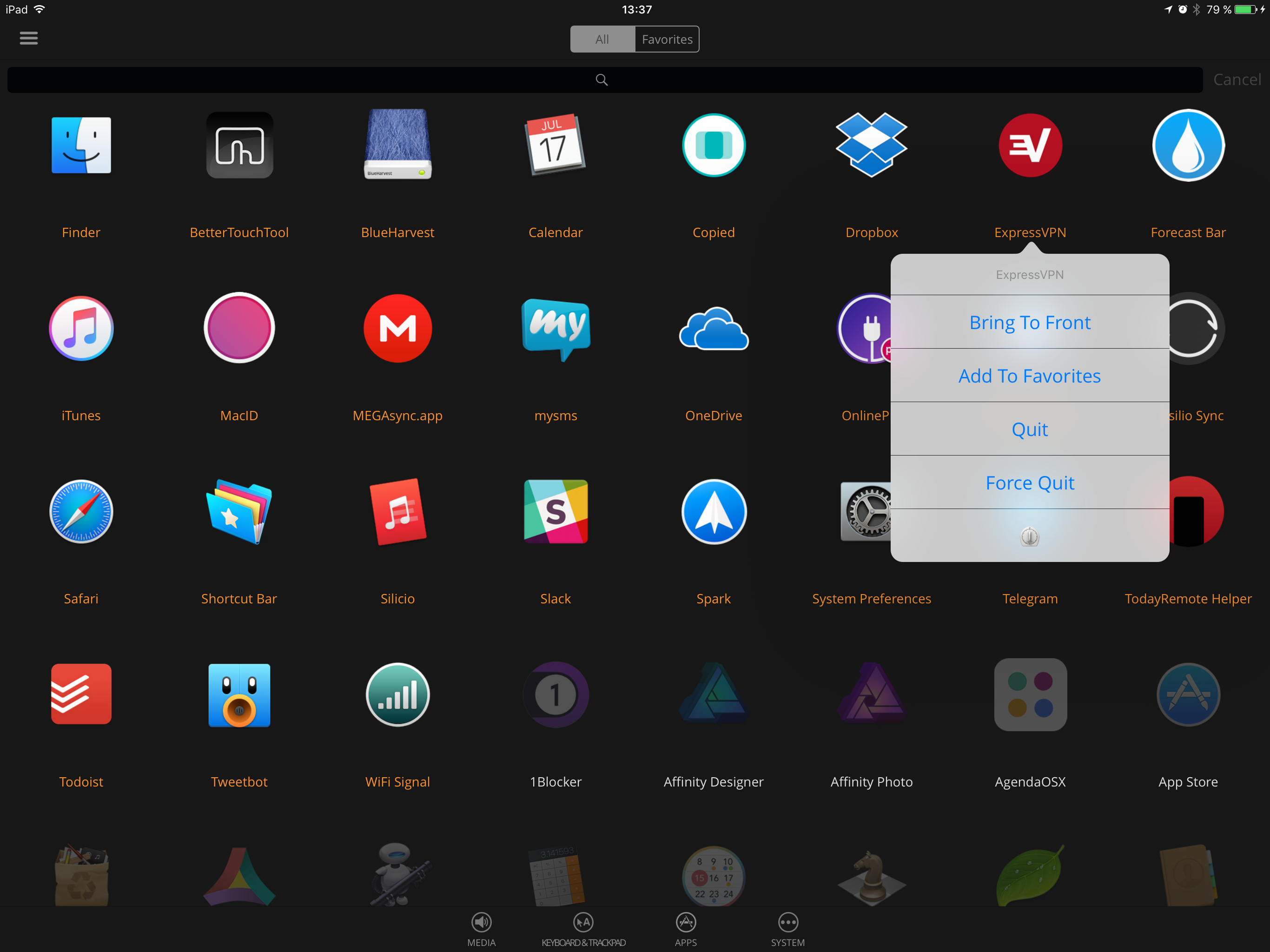
Dajú sa diaľkovo spúšťať, ale aj ukončiť a v prípade problémov aj vynútené ukončenie (Force Quit). Najčastejšie používané aplikácie si môžeš dať do zložky Favorites.
Posledná časť obsahuje veľa užitočných skratiek na ovládanie Macu, ako zmena hlasitosti, odhlásenie sa, vypnutie/reštartovanie Macu, vypnutie/zapnutie displeju, nastavenie úrovne jasu monitora a podsvietenej klávesnice, spustenie/zastavenie šetriča obrazovky a niekoľko ďalších možností:
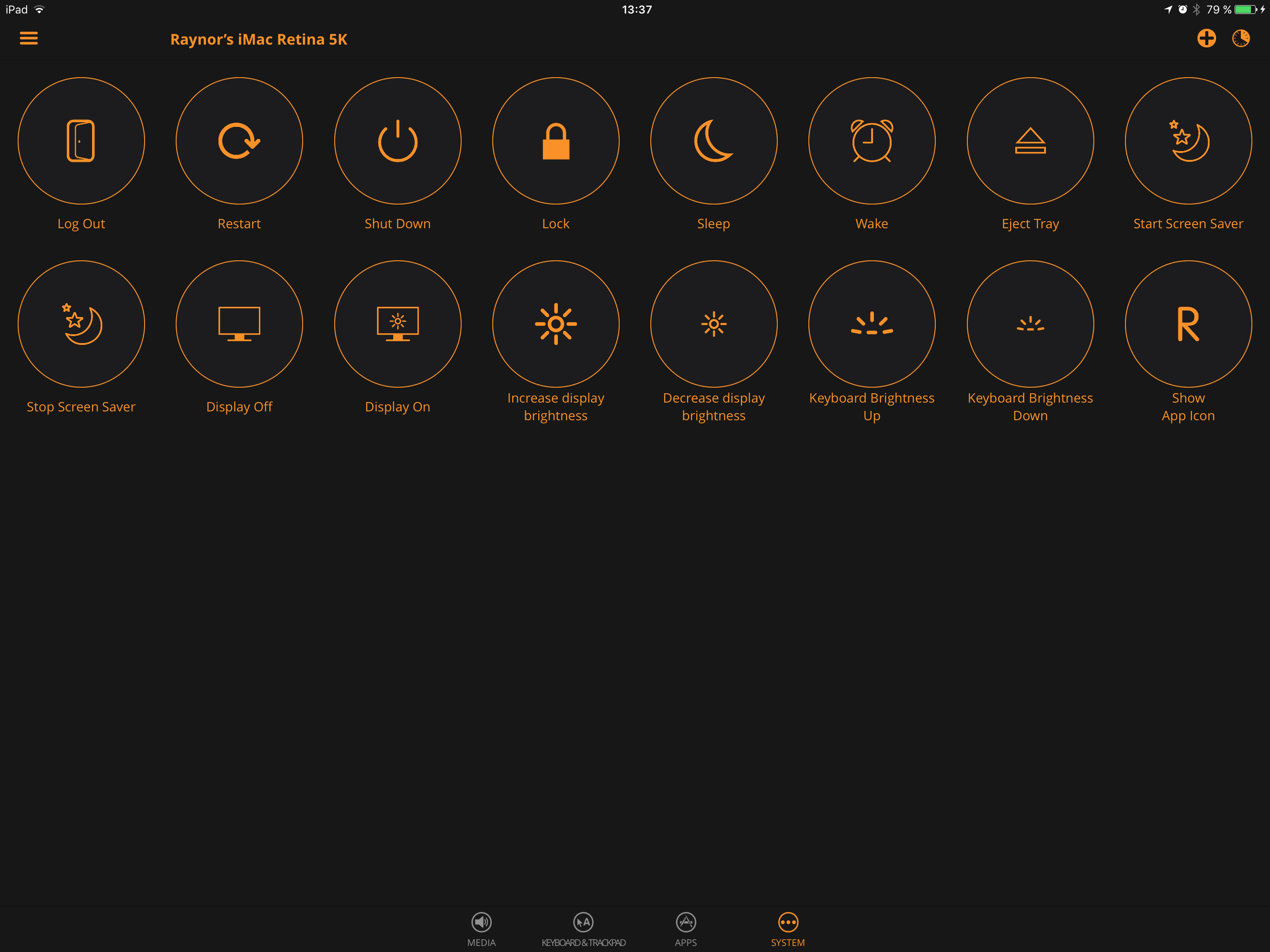
Ja osobne túto aplikáciu využívam hlavne na ovládanie hlasitosti, vypínanie displeju a uzamknutie Macu. Taktiež keď chcem počúvať hudbu a zabudnem spustiť iTunes, cez túto aplikáciu ho jednoducho zapnem.
Aplikáciu Remote Control stiahneš tu:
Remote Control, Keyboard & Trackpad for Mac [PRO]
Zdroj titulnej foto: techhive.com
Zdroj: thinkapple.sk





